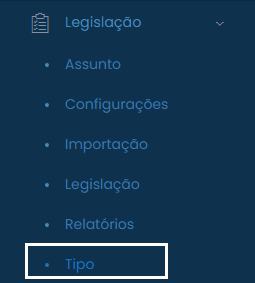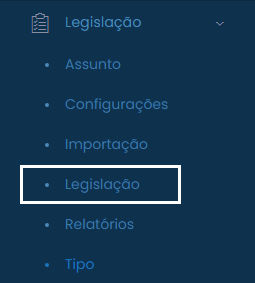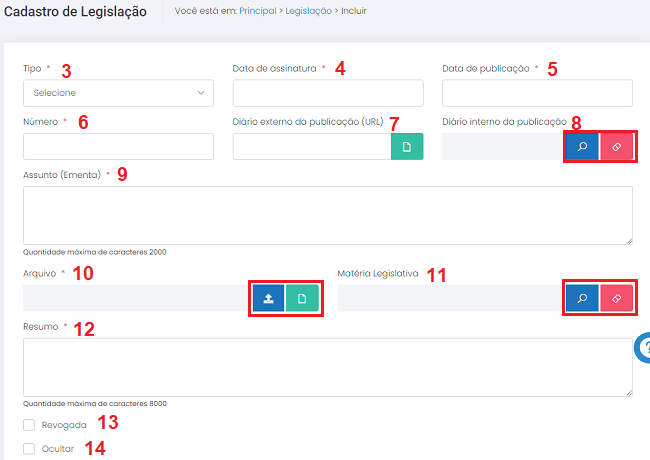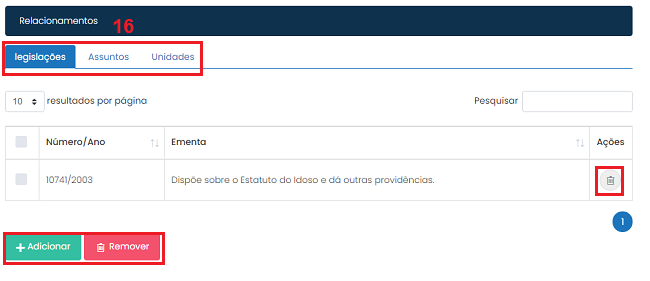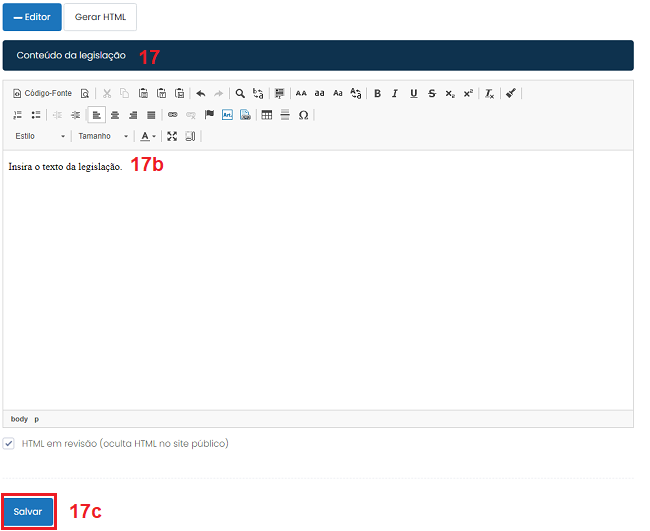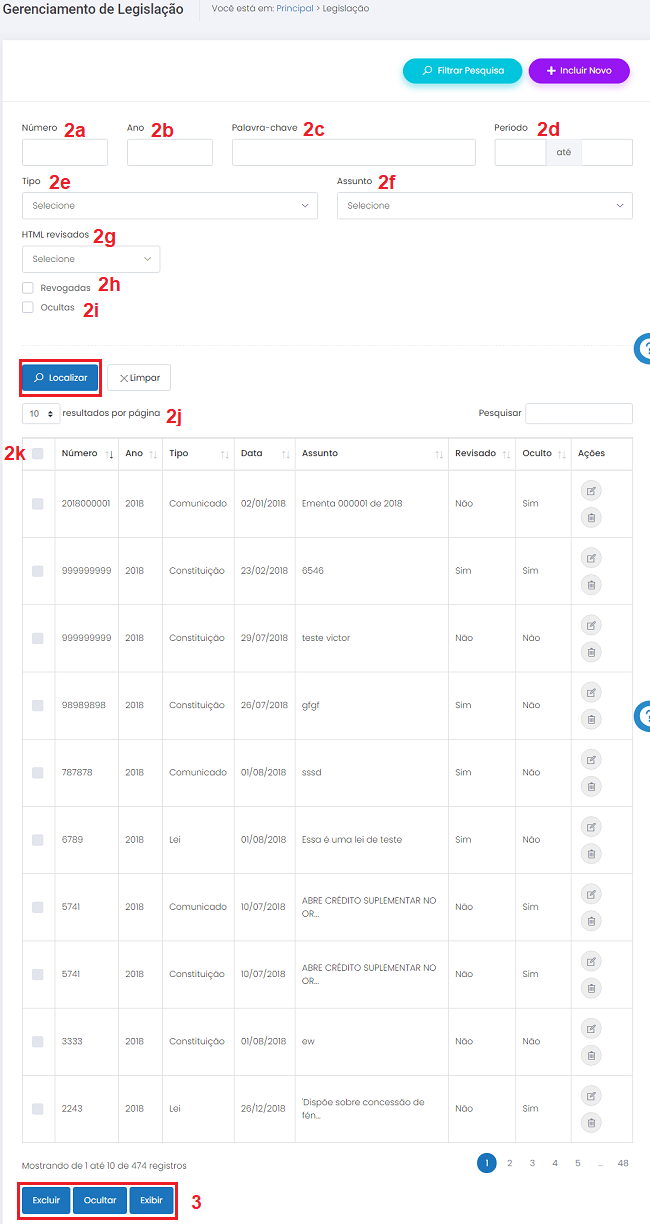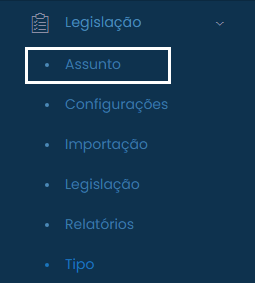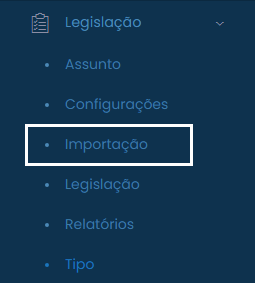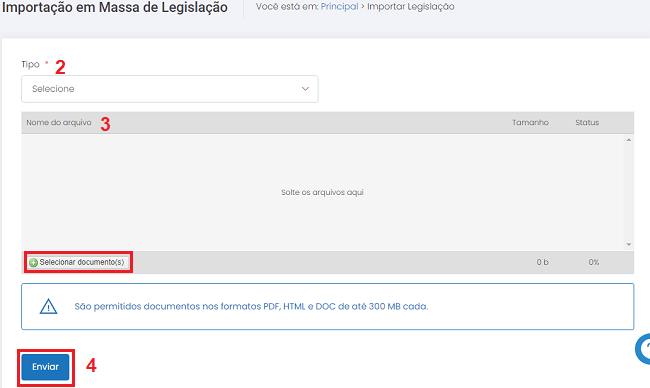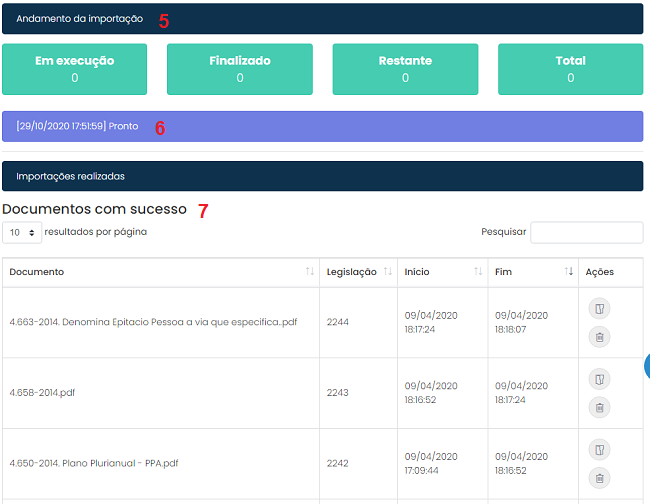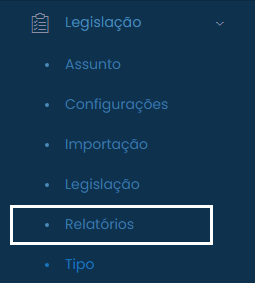Legislação
Índice
- 1 MÓDULO LEGISLAÇÃO
- 1.1 Introdução
- 1.1.1 Entidade TIPO
- 1.1.2 Objetivo
- 1.1.3 Relacionamento com a área pública e demais entidades
- 1.1.4 Operação INCLUIR
- 1.1.5 Operação EDITAR
- 1.1.6 Operação EXCLUIR
- 1.1.7 Operação GERENCIAR
- 1.1.8 Recomendações
- 1.1.9 Entidade LEGISLAÇÃO
- 1.1.10 Objetivo
- 1.1.11 Relacionamento com a área pública e demais entidades
- 1.1.12 Operação INCLUIR
- 1.1.13 Operação EDITAR
- 1.1.14 Operação EXCLUIR
- 1.1.15 Operação GERENCIAR
- 1.1.16 Recomendações
- 1.1.17 Entidade ASSUNTO
- 1.1.18 Objetivo
- 1.1.19 Relacionamento com a área pública e demais entidades
- 1.1.20 Operação INCLUIR
- 1.1.21 Operação EDITAR
- 1.1.22 Operação EXCLUIR
- 1.2 Recomendações
- 1.1 Introdução
MÓDULO LEGISLAÇÃO
Introdução
O módulo permite que sejam divulgadas as leis e decretos que regem o município. Na área pública, o usuário anônimo de internet pode visualizar todas as legislações disponíveis no sítio eletrônico, pesquisá-las por número da lei ou decreto, ano, tipo, palavra-chave e período de publicação (intervalo de datas). Ao localizar a legislação de seu interesse, o usuário anônimo de internet poderá também realizar o download do documento. No CMS, são inseridos e gerenciados as leis e os tipos de legislação, que podem ser pesquisadas por palavra-chave, tipo e período de publicação (intervalo de datas). Ainda no CMS é possível definir o status de exibição da legislação (oculta ou não no sítio eletrônico).
Entidade TIPO
Objetivo
Cadastrar diversos TIPOS e utilizá-los para melhor identificar e organizar os registros de LEGISLAÇÃO.
Relacionamento com a área pública e demais entidades
O registro da entidade TIPO deve ser associado ao registro de LEGISLAÇÃO. Ambos serão exibidos no sítio eletrônico, numa área específica para a LEGISLAÇÃO.
Operação INCLUIR
Pré-requisitos
Não há.
Como incluir os dados
- Selecione a opção TIPO no módulo LEGISLAÇÃO;
- Clique no botão
 para visualizar a tela de cadastros;
para visualizar a tela de cadastros; - Tipo: informe o nome do TIPO respeitando o limite de 50 caracteres;
- Clique no botão
 para concluir a operação;
para concluir a operação; - Para cancelar a operação, selecione qualquer opção no menu do CMS.
Condições de erro
Se o botão ![]() for acionado sem o preenchimento correto dos campos obrigatórios, será exibida uma mensagem de alerta.
for acionado sem o preenchimento correto dos campos obrigatórios, será exibida uma mensagem de alerta.
Operação EDITAR
Pré-requisitos
Para iniciar a operação de edição de um registro de TIPO é necessário que haja TIPOS previamente cadastrados no sistema.
Como editar os dados
- Selecione a opção TIPO no módulo LEGISLAÇÃO para visualizar a tela de gerenciamento de registros;
- Clique sobre o botão
 referente ao registro de seu interesse;
referente ao registro de seu interesse; - O campo Tipo pode ser alterado;
- Clique no botão
 para concluir a operação;
para concluir a operação; - Para cancelar a operação, selecione qualquer opção no menu do CMS.
Condições de erro
Se o botão ![]() for acionado sem o preenchimento correto dos campos obrigatórios, será exibida a seguinte mensagem de alerta:
for acionado sem o preenchimento correto dos campos obrigatórios, será exibida a seguinte mensagem de alerta:
Operação EXCLUIR
Pré-requisitos
Para iniciar a operação de exclusão de um registro de TIPO é necessário que haja TIPOS previamente cadastrados no sistema.
Como excluir os dados
- Selecione a opção TIPO no módulo LEGISLAÇÃO para visualizar a tela de gerenciamento de registros;
- Clique sobre o botão
 referente ao registro desejado;
referente ao registro desejado; - Para excluir vários TIPOS simultaneamente, selecione os registros marcando as caixas à esquerda de cada um deles,
 , e em seguida clique no botão
, e em seguida clique no botão  ;
; - Após excluir um ou mais registros, será exibida uma mensagem de confirmação. Clique em “Ok” para confirmar a ação ou clique em “Cancelar” para abortar a exclusão dos dados.
Condições de erro
- Se o usuário clicar no botão
 sem haver registros selecionados, será exibida uma mensagem de alerta;
sem haver registros selecionados, será exibida uma mensagem de alerta; - Caso o usuário tente excluir registros de entidades relacionadas, será exibida uma mensagem informando que os registros selecionados não puderam ser excluídos porque estão relacionados a outras informações previamente cadastradas no sistema.
Operação GERENCIAR
Pré-requisitos
Para iniciar a operação de gerenciamento de um registro de TIPO é necessário que haja TIPOS previamente cadastrados no sistema.
Como gerenciar os dados
1. Selecione a opção TIPO no módulo LEGISLAÇÃO;
2. Para localizar os registros preencha o campo "Pesquisar" com a informação desejada ou parte dela. A seleção será feita automaticamente. A pesquisa também pode ser feita ao clicar no botão ![]() e preencher os campos:
e preencher os campos:
a) Palavra-chave: preencha o filtro com a descrição completa ou com parte do nome utilizado para cadastrar o TIPO desejado e clique
em ![]() ;
;
b) Resultados por página: No filtro ![]() , defina o número de registros que será exibido por página;
, defina o número de registros que será exibido por página;
c) Serão exibidos os registros que passaram pelos filtros realizados. Caso não tenha sido ativado nenhum filtro, serão exibidos todos os registros em ordem
alfabética.
3. Para cancelar a operação, selecione qualquer opção no menu do CMS.
Recomendações
Para obter mais eficiência nos procedimentos de inclusão e edição, evitando possíveis erros, verifique se já existe o registro desejado, se há compatibilidade entre os dados inseridos com os exigidos pelo sistema e se os campos obrigatórios estão corretamente preenchidos. Nos procedimentos de exclusão, verifique se os registros estão devidamente selecionados e se aqueles são os que realmente se deseja excluir. É recomendado também ativar o recurso DICA toda vez que surgirem dúvidas durante os processos de inserção, gerenciamento e exclusão de dados.
Entidade LEGISLAÇÃO
Objetivo
Disponibilizar toda a legislação do município no sítio eletrônico para livre consulta e transferência.
Relacionamento com a área pública e demais entidades
O registro de LEGISLAÇÃO deve ser associado ao registro de TIPO DE LEGISLAÇÃO e ambos serão exibidos no sítio eletrônico. O usuário anônimo de internet poderá pesquisar a legislação por tipos, número, ano, palavra chave ou período, além de transferir o arquivo desejado para mídias locais conectadas ao computador.
Operação INCLUIR
Pré-requisitos
Para iniciar a operação de inclusão de um registro de LEGISLAÇÃO é necessário que haja TIPOS DE LEGISLAÇÃO previamente cadastrados no sistema.
Como incluir os dados
- Selecione a opção LEGISLAÇÃO no módulo LEGISLAÇÃO;
- Clique no botão
 para visualizar a tela de cadastros;
para visualizar a tela de cadastros; - Tipo: clique sobre o botão
 para escolher um TIPO de legislação. Campo obrigatório;
para escolher um TIPO de legislação. Campo obrigatório; - Data de assinatura: insira a data de assinatura do documento ou clique no campo para escolher a data;
- Data da publicação: insira a data de divulgação do documento ou clique no campo para escolher a data. Campo obrigatório;
- Número: preencha o campo com números, sem limite de caracteres;
- Diário externo da publicação: para informações complementares, insira o link de tais informações. Clique em
 para visualizar como essa informação será disposta na página pública do site;
para visualizar como essa informação será disposta na página pública do site; - Diário interno da publicação: clique no botão
 e selecione um registro do módulo DOWNLOAD para associar à LEGISLAÇÃO. Para pagar o registro, clique em
e selecione um registro do módulo DOWNLOAD para associar à LEGISLAÇÃO. Para pagar o registro, clique em  ;
; - Assunto (ementa): insira a descrição/objetivo da LEGISLAÇÃO respeitando o limite de 2.000 caracteres. Campo obrigatório;
- Arquivo: clique sobre o botão
 para selecionar, na pop-up que se abrirá automaticamente, o arquivo de LEGISLAÇÃO. O sistema permite apenas arquivos em formato PDF. Clique em
para selecionar, na pop-up que se abrirá automaticamente, o arquivo de LEGISLAÇÃO. O sistema permite apenas arquivos em formato PDF. Clique em  para visualizar como o arquivo será disposto na página pública do site;
para visualizar como o arquivo será disposto na página pública do site; - Matéria legislativa: clique no botão
 e selecione um registro da entidade MATÉRIA LEGISLATIVA do módulo PROCESSO LEGISLATIVO para associar à LEGISLAÇÃO. Para pagar o registro, clique em
e selecione um registro da entidade MATÉRIA LEGISLATIVA do módulo PROCESSO LEGISLATIVO para associar à LEGISLAÇÃO. Para pagar o registro, clique em  ;
; - Resumo: insira o resumo da LEGISLAÇÃO respeitando o limite de 500 caracteres. Campo obrigatório;
- Revogada: marque esse campo caso a LEGISLAÇÃO a ser inserida à base de dados do sistema tenha sido anulada;
- Ocultar: marque esse campo para que a LEGISLAÇÃO não seja exibida no sítio eletrônico;
16. Relacionamentos: neste campo é possível relacionar mais LEGISLAÇÕES e ASSUNTOS no registro:
a) Clique em ![]() e depois clique no botão
e depois clique no botão ![]() . Na pop-up que se abrirá automaticamente, selecione um dos registros previamente cadastrados em LEGISLAÇÃO. Para remover a LEGISLAÇÃO, selecione o registro desejado e clique em
. Na pop-up que se abrirá automaticamente, selecione um dos registros previamente cadastrados em LEGISLAÇÃO. Para remover a LEGISLAÇÃO, selecione o registro desejado e clique em  ou em
ou em ![]() ;
;
b) Clique em ![]() e depois clique no botão
e depois clique no botão ![]() . Na pop-up que se abrirá automaticamente, selecione um dos registros previamente cadastrados como ASSUNTOS em LEGISLAÇÃO. Para remover o ASSUNTO, selecione o registro desejado e clique em
. Na pop-up que se abrirá automaticamente, selecione um dos registros previamente cadastrados como ASSUNTOS em LEGISLAÇÃO. Para remover o ASSUNTO, selecione o registro desejado e clique em  ou em
ou em ![]() ;
;
c) Clique em ![]() e depois clique no botão
e depois clique no botão ![]() . Na pop-up que se abrirá automaticamente, selecione um dos registros previamente cadastrados como UNIDADE em OGANOGRAMA. Para remover a UNIDADE, selecione o registro desejado e clique em
. Na pop-up que se abrirá automaticamente, selecione um dos registros previamente cadastrados como UNIDADE em OGANOGRAMA. Para remover a UNIDADE, selecione o registro desejado e clique em  ou em
ou em ![]() ;
;
d) Para finalizar o cadastro, clique em ![]() ;
;
e) Para cancelar o cadastro, selecione qualquer opção no menu do CMS.
17. Conteúdo da legislação (compilação): o campo permite que o usuário digite todo o texto da LEGISLAÇÃO, ou copie o texto do documento onde ele estiver e copie nesse campo. Dessa forma, na página específica da LEGISLAÇÃO no sítio público, será exibido o texto completo da lei, além de um arquivo com todas as informações disponíveis para download:
a) Clique em ![]() para abrir os campos de preenchimento;
para abrir os campos de preenchimento;
b) Insira o texto da LEGISLAÇÃO e, se necessário, utilize a barra de ferramentas de edição;
c) HTML em revisão (oculta HTML no site público): marque esse campo para ocultar o HTML no sítio eletrônico;
d) Para finalizar o cadastro, clique em ![]() ;
;
e) Para cancelar o cadastro, selecione qualquer opção no menu do CMS.
Condições de erro
Se o botão ![]() for acionado sem o preenchimento correto dos campos obrigatórios, será exibida uma mensagem de alerta.
for acionado sem o preenchimento correto dos campos obrigatórios, será exibida uma mensagem de alerta.
Operação EDITAR
Pré-requisitos
Para iniciar a operação de edição de um registro de LEGISLAÇÃO é necessário que haja LEGISLAÇÕES previamente cadastradas no sistema.
Como editar os dados
- Selecione a opção LEGISLAÇÃO no módulo LEGISLAÇÃO para visualizar a tela de gerenciamento de registros;
- Clique sobre o botão
 referente ao registro de seu interesse;
referente ao registro de seu interesse; - Todos os campos podem ser alterados (Verifique a forma de cadastro no item anterior: Operação Incluir);
- Clique no botão
 para concluir a operação;
para concluir a operação; - Para cancelar a operação, selecione qualquer opção no menu do CMS.
Condições de erro
Se o botão ![]() for acionado sem o preenchimento correto dos campos obrigatórios, será exibida a seguinte mensagem de alerta:
for acionado sem o preenchimento correto dos campos obrigatórios, será exibida a seguinte mensagem de alerta:
Operação EXCLUIR
Pré-requisitos
Para iniciar a operação de exclusão de um registro de LEGISLAÇÃO é necessário que haja LEGISLAÇÕES previamente cadastradas no sistema.
Como excluir os dados
1. Selecione a opção LEGISLAÇÃO no módulo LEGISLAÇÃO para visualizar a tela de gerenciamento de registros;
2. Clique sobre o botão  referente ao registro desejado;
referente ao registro desejado;
3. Para excluir várias LEGISLAÇÕES
simultaneamente, selecione os registros marcando as caixas à esquerda de cada
um deles, ![]() , e em seguida clique no botão
, e em seguida clique no botão ![]() ;
;
4. Após excluir um ou mais registros, será
exibida uma mensagem de confirmação. Clique em “Ok” para confirmar a ação ou
clique em “Cancelar” para abortar a exclusão dos dados.
Condições de erro
1. Se o usuário clicar no botão ![]() sem haver registros selecionados, será
exibida uma mensagem de alerta;
sem haver registros selecionados, será
exibida uma mensagem de alerta;
2. Caso o usuário tente excluir registros de entidades relacionadas, será exibida uma mensagem informando que os registros selecionados não puderam ser excluídos porque estão relacionados a outras informações previamente cadastradas no sistema.
Operação GERENCIAR
Pré-requisitos
Para iniciar a operação de edição de um registro de LEGISLAÇÃO é necessário que haja LEGISLAÇÕES previamente cadastradas no sistema.
Como gerenciar os dados
1. Selecione a opção LEGISLAÇÃO no módulo LEGISLAÇÃO;
2. Para localizar os registros preencha o campo "Pesquisar" com a informação desejada ou parte dela. A seleção será feita automaticamente. A pesquisa também pode ser feita ao clicar no botão ![]() e preencher os campos:
e preencher os campos:
a) Número: insira o número da LEGISLAÇÃO e clique em ![]() ;
;
b) Ano: insira o ano da LEGISLAÇÃO e clique em ![]() ;
;
c) Palavra-chave: preencha o filtro com a descrição completa ou com parte do assunto e resumo da LEGISLAÇÃO e clique em ![]() ;
;
d) Período: digite a data desejada ou clique no campo para selecionar;
e) Tipo: clique sobre o botão ![]() e selecione um TIPO de LEGISLAÇÃO;
e selecione um TIPO de LEGISLAÇÃO;
f) Assunto: clique sobre o botão ![]() e selecione um ASSUNTO de LEGISLAÇÃO;
e selecione um ASSUNTO de LEGISLAÇÃO;
g) HTML revisados: selecione uma das opções exibidas;
h) Revogadas: marque esse campo para visualizar os registros de LEGISLAÇÃO cadastrados como REVOGADOS;
i) Ocultas: marque esse campo para visualizar os registros de LEGISLAÇÃO ocultos;
j) Resultados por página: No filtro ![]() , defina o número de registros que será exibido por página;
, defina o número de registros que será exibido por página;
k) Serão exibidos os registros que passaram pelos filtros realizados. Caso não tenha sido ativado nenhum filtro, serão exibidos todos os registros pela ordem em que foram cadastrados no sistema. Dos mais recentes para os mais antigos.
3. Status de exibição: selecione um registro utilizando o campo à esquerda do título, ![]() , em seguida clique em
, em seguida clique em ![]() para excluir a LEGISLAÇÃO, em
para excluir a LEGISLAÇÃO, em ![]() para ocultar ou em
para ocultar ou em ![]() para exibi-la;
para exibi-la;
4. Para cancelar a operação, selecione qualquer opção no menu do CMS
Recomendações
Para obter mais eficiência nos procedimentos de inclusão e edição, evitando possíveis erros, verifique se já existe o registro desejado, se há compatibilidade entre os dados inseridos com os exigidos pelo sistema e se os campos obrigatórios estão corretamente preenchidos. Nos procedimentos de exclusão, verifique se os registros estão devidamente selecionados e se aqueles são os que realmente se deseja excluir. É recomendado também ativar o recurso DICA toda vez que surgirem dúvidas durante os processos de inserção, gerenciamento e exclusão de dados.
Entidade ASSUNTO
Objetivo
Cadastrar diversos ASSUNTOS e utilizá-los para melhor identificar e organizar os registros de LEGISLAÇÃO.
Relacionamento com a área pública e demais entidades
O registro da entidade ASSUNTO deve ser associado ao registro de LEGISLAÇÃO.
Operação INCLUIR
Pré-requisitos
Não há.
Como incluir os dados
- Selecione a opção ASSUNTO no módulo LEGISLAÇÃO;
- Clique no botão
 para visualizar a tela de cadastros;
para visualizar a tela de cadastros; - Assunto: insira o nome do ASSUNTO respeitando o limite de 50 caracteres;
- Para finalizar o cadastro, clique em
 ;
; - Para cancelar o cadastro, selecione qualquer opção no menu do CMS.
Condições de erro
Se o botão ![]() for acionado sem o preenchimento correto dos campos obrigatórios, será exibida uma mensagem de alerta.
for acionado sem o preenchimento correto dos campos obrigatórios, será exibida uma mensagem de alerta.
Operação EDITAR
Pré-requisitos
Para iniciar a operação de edição de um ASSUNTO de LEGISLAÇÃO é necessário que haja ASSUNTOS previamente cadastrados no sistema.
Como editar os dados
- Selecione a opção ASSUNTO no módulo LEGISLAÇÃO para visualizar a tela de gerenciamento de registros;
- Clique sobre o botão
 referente ao registro de seu interesse;
referente ao registro de seu interesse; - Todos os campos podem ser alterados (Verifique a forma de cadastro no item anterior: Operação Incluir);
- Clique no botão
 para concluir a operação;
para concluir a operação; - Para cancelar a operação, selecione qualquer opção no menu do CMS.
Condições de erro
Se o botão ![]() for acionado sem o preenchimento correto dos campos obrigatórios, será exibida uma mensagem de alerta.
for acionado sem o preenchimento correto dos campos obrigatórios, será exibida uma mensagem de alerta.
Operação EXCLUIR
Pré-requisitos
Para iniciar a operação de exclusão de um ASSUNTO de LEGISLAÇÃO é necessário que haja ASSUNTOS previamente cadastrados no sistema.
Como excluir os dados
- Selecione a opção ASSUNTO no módulo LEGISLAÇÃO para visualizar a tela de gerenciamento de registros;
- Clique sobre o botão
 referente ao registro desejado;
referente ao registro desejado; - Para excluir vários ASSUNTOS simultaneamente, selecione os registros marcando as caixas à esquerda de cada um deles,
 , e em seguida clique no botão
, e em seguida clique no botão  ;
; - Após excluir um ou mais registros, será exibida uma mensagem de confirmação. Clique em “Ok” para confirmar a ação ou clique em “Cancelar” para abortar a exclusão dos dados.
Condições de erro
1. Se o usuário clicar no botão  sem haver registros selecionados, será exibida uma mensagem de alerta;
sem haver registros selecionados, será exibida uma mensagem de alerta;
2. Caso o usuário tente excluir registros de entidades relacionadas, será exibida uma mensagem informando que os registros selecionados não puderam ser excluídos porque estão relacionados a outras informações previamente cadastradas no sistema.
Operação GERENCIAR
Pré-requisitos
Para iniciar a operação de gerenciamento de um ASSUNTO de LEGISLAÇÃO é necessário que haja ASSUNTOS previamente cadastrados no sistema.
Como gerenciar os dados
1. Selecione a opção ASSUNTO no módulo LEGISLAÇÃO para visualizar a tela de gerenciamento de registros;
2. Para localizar os registros preencha o campo "Pesquisar" com a informação desejada ou parte dela. A seleção será feita automaticamente. A pesquisa também pode ser feita ao clicar no botão ![]() e preencher os campos:
e preencher os campos:
a) Palavra-chave: preencha o filtro com a descrição completa ou com parte do nome utilizado para cadastrar o ASSUNTO
desejado e clique em ![]() ;
;
b) Resultados: No filtro ![]() , defina o número de registros que serão exibidos por página;
, defina o número de registros que serão exibidos por página;
c) Serão exibidos os ASSUNTOS que passaram pelos filtros. Caso não tenha sido ativado nenhum filtro, serão exibidos todos os ASSUNTOS cadastrados no sistema em ordem alfabética.
3. Para cancelar a operação, selecione qualquer opção no menu do CMS.
Recomendações
Para obter mais eficiência nos procedimentos de inclusão e edição, evitando possíveis erros, verifique se já existe o registro desejado, se há compatibilidade entre os dados inseridos com os exigidos pelo sistema e se os campos obrigatórios estão corretamente preenchidos. Nos procedimentos de exclusão, verifique se os registros estão devidamente selecionados e se aqueles são os que realmente se deseja excluir. É recomendado também ativar o recurso DICA toda vez que surgirem dúvidas durante os processos de inserção, gerenciamento e exclusão de dados.
Entidade IMPORTAÇÃO
Objetivo
Importar arquivos de LEGISLAÇÃO para o portal.
Operação IMPORTAR
Pré-requisitos
Não há.
Como importar os dados
1. Selecione a opção IMPORTAÇÃO no módulo LEGISLAÇÃO;
2. Tipo: clique sobre o botão ![]() e selecione um TIPO;
e selecione um TIPO;
3. Nome do arquivo: clique em ![]() e, na pop-up que se abrirá automaticamente, escolha um arquivo do seu computador/dispositivo. O sistema admite arquivos nos formatos PDF, HTML e DOC de até 300 MB cada;
e, na pop-up que se abrirá automaticamente, escolha um arquivo do seu computador/dispositivo. O sistema admite arquivos nos formatos PDF, HTML e DOC de até 300 MB cada;
4. Enviar: após escolher o arquivo clique em ![]() para que o sistema faça a importação do documento;
para que o sistema faça a importação do documento;
5. Ainda nesta página é informado o status da importação (em execução, finalizado, restante, total);
6. Se a importação estiver em andamento, será exibido o prazo para término do processo;
7. No fim da página são exibidos os nomes dos documentos que foram importados anteriormente;
8. Ao finalizar a importação, a LEGISLAÇÃO é inserida automaticamente no banco de dados e exibida no site público;
9. Como a importação é automática, não é necessário salvar a operação. Para sair da página basta selecionar qualquer opção no menu do CMS.
Entidade RELATÓRIOS
Objetivo
Gerar relatórios de Legislação.
Relacionamento com a área pública e demais entidades
A entidade RELATÓRIOS não se relaciona com o sítio eletrônico, mas cada registro está associado a uma LEGISLAÇÃO cadastrada.
Operação GERENCIAR
Pré-requisitos
Para iniciar a operação de gerenciamento de um RELATÓRIO de LEGISLAÇÃO é necessário que haja LEGISLAÇÕES previamente cadastradas no sistema.
Como gerenciar relatórios
1. Selecione a opção RELATÓRIOS no módulo LEGISLAÇÃO para visualizar a tela de gerenciamento de registros. Depois clique em PLANILHA DE LEGISLAÇÃO;
2. Para localizar os registros preencha o campo "Pesquisar" com a informação desejada ou parte dela. A seleção será feita automaticamente. A pesquisa também pode ser feita ao clicar no botão ![]() e preencher os campos:
e preencher os campos:
a) Palavra-chave: preencha o filtro com a descrição completa ou com parte do nome utilizado para cadastrar o ASSUNTO
desejado e clique em ![]() ;
;
b) Resultados: No filtro ![]() , defina o número de registros que serão exibidos por página;
, defina o número de registros que serão exibidos por página;
c) Serão exibidos os ASSUNTOS que passaram pelos filtros. Caso não tenha sido ativado nenhum filtro, serão exibidos todos os ASSUNTOS cadastrados no sistema em ordem alfabética.
3. Para cancelar a operação, selecione qualquer opção no menu do CMS.